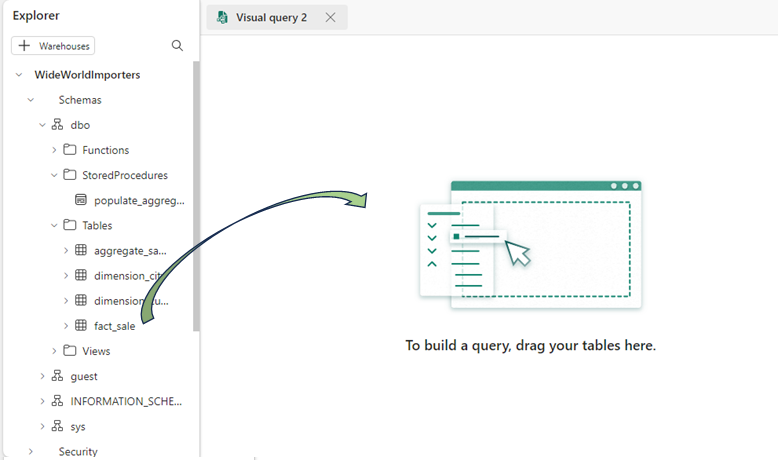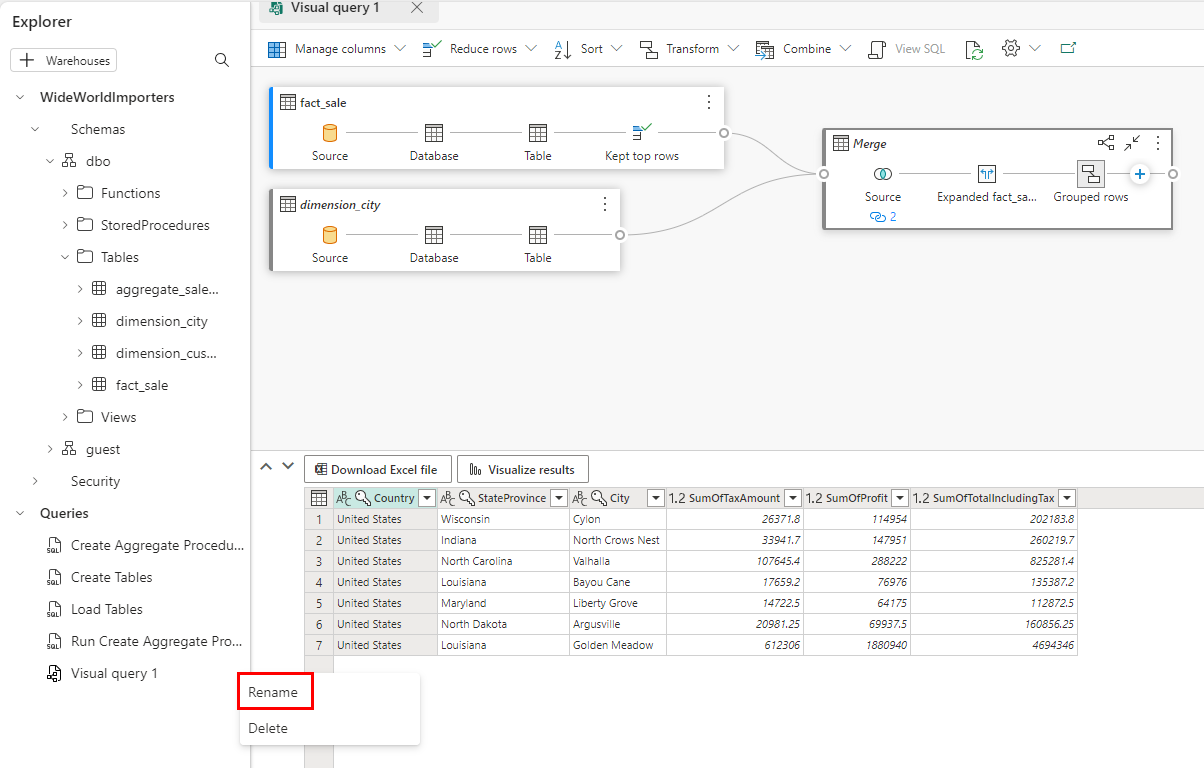자습서: 시각적 쿼리 작성기를 사용하여 쿼리 만들기
적용 대상: Microsoft Fabric의 SQL 분석 엔드포인트 및 웨어하우스
Microsoft Fabric 포털에서 시각적 쿼리 작성기를 사용하여 쿼리를 만들고 저장합니다.
시각적 쿼리 작성기 사용
리본 메뉴의 홈 탭에서 새 시각적 쿼리를 선택합니다.

탐색기
fact_sale에서 쿼리 디자인 창으로 테이블을 끌어옵니다.변환 리본에서 행>줄이기를 선택하여 데이터 세트 크기를 제한합니다.
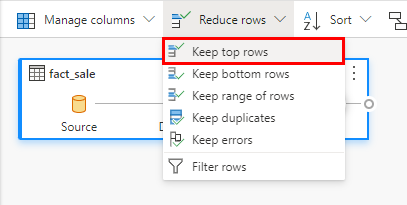
맨 위 행 유지 대화 상자에서 .를 입력합니다
10000.확인을 선택합니다.
탐색기
dimension_city에서 쿼리 디자인 창으로 테이블을 끌어옵니다.변환 리본에서 결합 옆의 드롭다운을 선택하고 새로 병합 쿼리를 선택합니다.
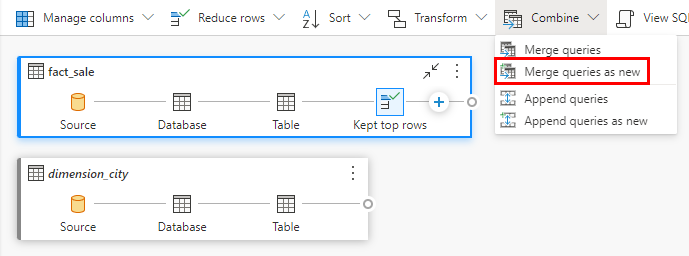
병합 설정 페이지에서 다음을 수행합니다.
병합 드롭다운을 위한 왼쪽 테이블에서
dimension_city병합 드롭다운에 대한 오른쪽 테이블에서
fact_saleCityKey머리글 행의dimension_city열 이름을 선택하여 조인 열을 표시하여 테이블의 필드를 선택합니다.CityKey머리글 행의fact_sale열 이름을 선택하여 조인 열을 표시하여 테이블의 필드를 선택합니다.조인 종류 다이어그램 선택에서 [내부]를 선택합니다.
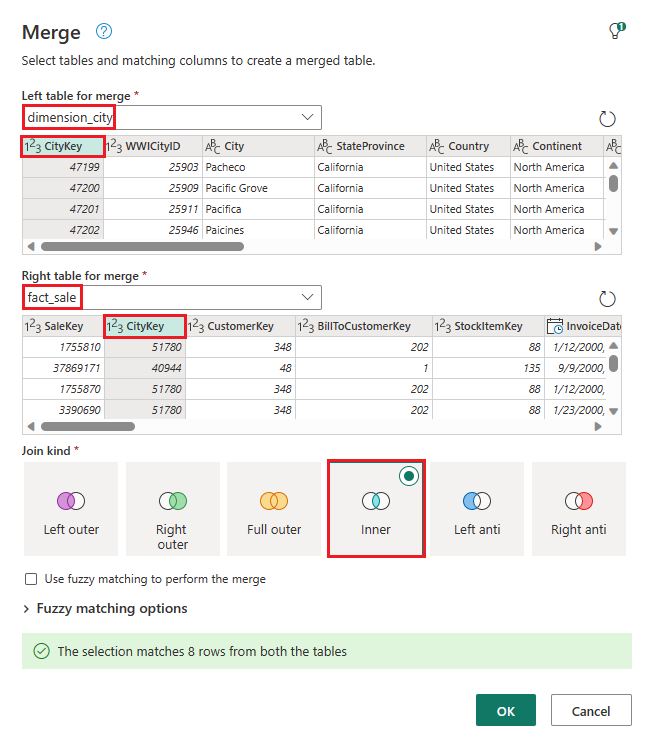
확인을 선택합니다.
병합 단계를 선택한 상태에서 데이터 표의 머리글 옆에
fact_sale있는 확장 단추를 선택한 다음, 열을TaxAmountProfit선택하고 ,TotalIncludingTax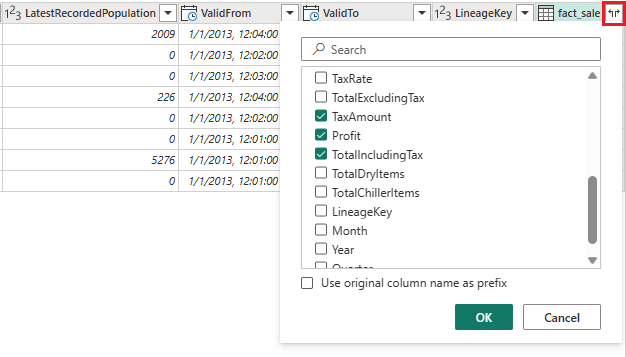
확인을 선택합니다.
변환 리본에서 그룹 변환>을 선택합니다.
설정별 그룹화 페이지에서 다음을 수행합니다.
고급으로 변경합니다.
그룹화 기준(필요한 경우 그룹화 추가를 선택하여 열별로 그룹화 추가)
CountryStateProvinceCity
새 열 이름(필요한 경우 집계 추가를 선택하여 집계 열 및 작업을 더 추가합니다.)
SumOfTaxAmount- 합계 및 열 연산 을
TaxAmount선택합니다.
- 합계 및 열 연산 을
SumOfProfit- 합계 및 열 연산 을
Profit선택합니다.
- 합계 및 열 연산 을
SumOfTotalIncludingTax- 합계 및 열 연산 을
TotalIncludingTax선택합니다.
- 합계 및 열 연산 을
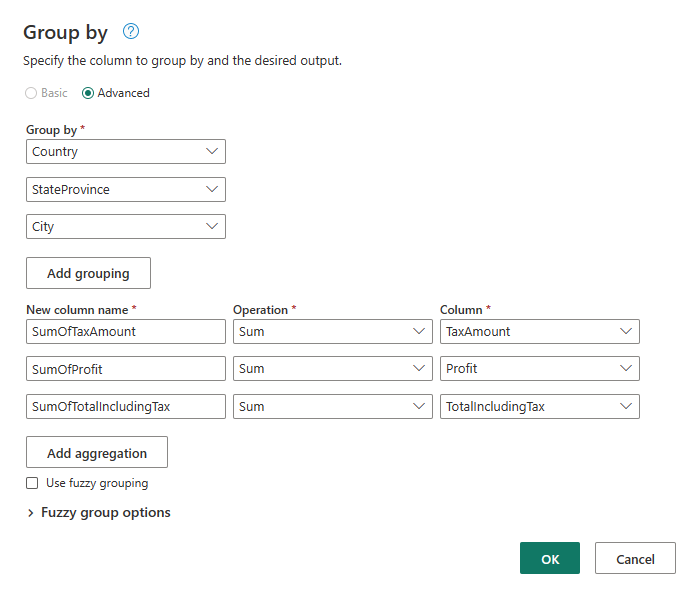
확인을 선택합니다.
탐색기에서 시각적 쿼리 1을 마우스 오른쪽 단추로클릭하고 이름 바꾸기를 선택합니다.
쿼리 이름을 변경하려면 입력
Sales Summary합니다.키보드에서 Enter 키를 누르거나 탭 외부의 아무 곳이나 선택하여 변경 사항을 저장합니다.
다음 단계
피드백
출시 예정: 2024년 내내 콘텐츠에 대한 피드백 메커니즘으로 GitHub 문제를 단계적으로 폐지하고 이를 새로운 피드백 시스템으로 바꿀 예정입니다. 자세한 내용은 다음을 참조하세요. https://aka.ms/ContentUserFeedback
다음에 대한 사용자 의견 제출 및 보기